A Fitbit Versa 2 képes nyomon követni az edzéseket, figyelni az alvást, és megjeleníteni értesítéseket – de csak akkor, ha megfelelően van beállítva. Akár csak most vette ki az okosórát, akár újra párosítania kell, itt található egy teljes áttekintés a Versa 2 zökkenőmentes működéséhez.
1. lépés: Töltse fel a Fitbit Versa 2-t
Mielőtt bármi mást tenne, csatlakoztassa a Versa 2-t a töltőportjához vagy a fali adapterhez. Győződjön meg arról, hogy a töltő tűi egy vonalba esnek az óra hátulján lévő érintkezőkkel. A teljes töltés segít megelőzni a párosítás megszakítását.
2. lépés: Töltse le és telepítse a Fitbit alkalmazást
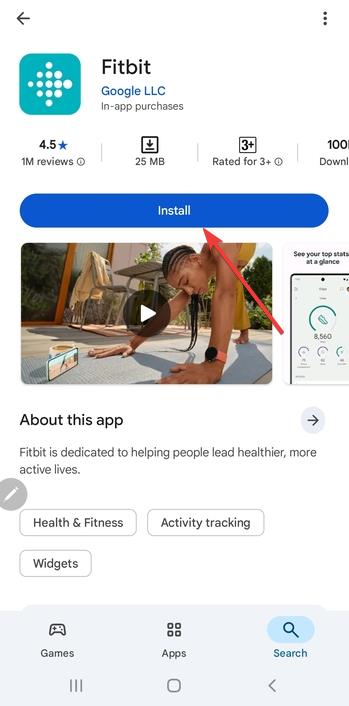
Lépjen a Google Play Áruházba vagy az App Store-ba, és töltse le a Fitbit alkalmazást. Ez az alkalmazás szükséges a beállításhoz, a statisztikák szinkronizálásához és a beállítások kezeléséhez. A telepítés után nyissa meg a telefonján.
log3 in3:2 az Ön Fitbit-fiókja
<7="bit.jpg"5"0t height src="https://www.digitalcitizen.life/wp-content/uploads/2025/11/sign-in-versa-2-setup-a-step-by-step-guide-to-setting-up-your-new-fitbit.jpg">
Ha már használja a Fitbitet egy másik eszközön, jelentkezzen be hitelesítő adataival. Az új felhasználók a Csatlakozás Fitbitre koppintással profilt hozhatnak létre. Fiókja biztonsági másolatot készít egészségügyi előzményeiről, és szinkronizálja azokat az eszközök között.
4. lépés: Párosítsa a Versa 2-t a Fitbit alkalmazással
Kapcsolja be a Bluetooth-t a telefonján, és nyissa meg a Fitbit alkalmazást. Koppintson a telefon ikonjára, válassza az Eszköz hozzáadása lehetőséget, majd a listából válassza a Versa 2-t. Kövesse a képernyőn megjelenő utasításokat, amíg meg nem jelenik a párosítási kód, és az óra rezgéssel megerősíti.
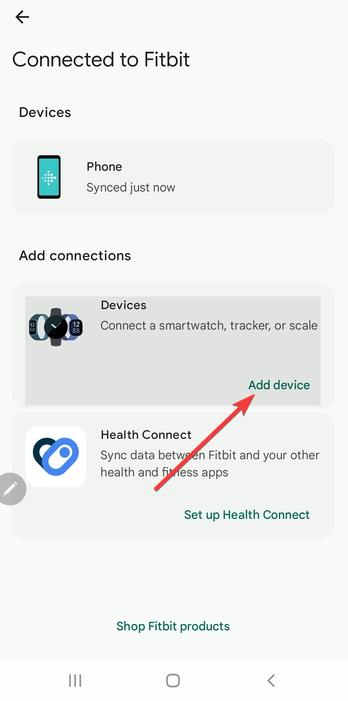
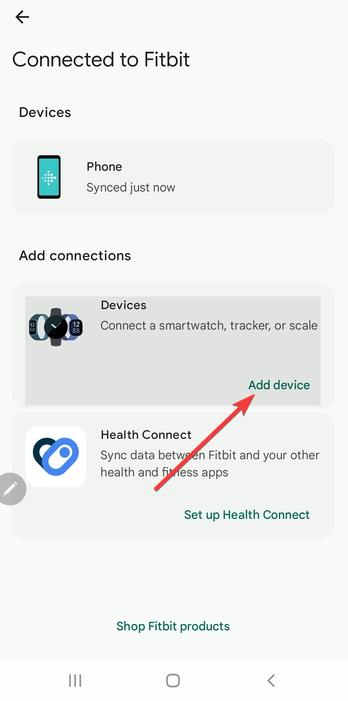
Tipp, majd újra megjelenik az alkalmazásban, és próbálja meg újra a telefont, nézze meg a Versa-t. Az óra újraindításához nyomja meg és tartsa lenyomva mindkét gombot 10 másodpercig. Győződjön meg arról is, hogy nincs más eszköz párosítva ugyanazzal a Fitbit-fiókkal.
5. lépés: Csatlakozzon a Wi-Fi-hez
A párosítás után csatlakoztassa a Versa 2-t Wi-Fi-hálózathoz az alkalmazások gyorsabb telepítéséhez és a firmware letöltéséhez. Válassza a Beállítások → Wi-Fi → Hálózat hozzáadása menüpontot, majd válasszon egy 2,4 GHz-es hálózatot. A Versa 2 nem támogatja az 5 GHz-es sávokat.
6. lépés: Frissítse a firmware-t
Nyissa meg a Fitbit alkalmazást a frissítések kereséséhez. Ha elérhető frissítés, a folytatás előtt telepítse azt. A firmware-frissítések javítják a teljesítményt, javítják a hibákat, és kompatibilitást adnak az újabb telefonokhoz.
7. lépés: Az óra beállításainak testreszabása
A Fitbit alkalmazás segítségével válassza ki az óra számlapját, állítsa be a fényerőt, és engedélyezze az Always-On Display funkciót. Módosíthatja a parancsikonokat vagy hozzáadhat widgeteket az időjáráshoz, zenéhez vagy edzésekhez.
A hangsegéd engedélyezése (Alexa)
Nyomja meg és tartsa lenyomva a Versa 2 bal gombját az Alexa beállításának elindításához. Jelentkezzen be Amazon-fiókjával, hogy hangutasításokat adjon ki, vagy ellenőrizze az időjárást közvetlenül a csuklójáról.
Értesítések és alkalmazások beállítása
A Fitbit alkalmazásban adjon értesítési engedélyeket hívásokhoz, szöveges üzenetekhez és naptári figyelmeztetésekhez. Böngésszen a Fitbit Galériában további óralapok, Spotify vezérlők vagy edzéskövetők telepítéséhez.
8. lépés: Az állapotkövetés finomhangolása
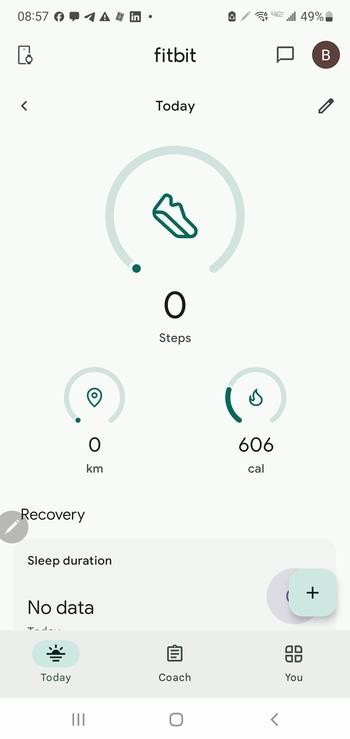
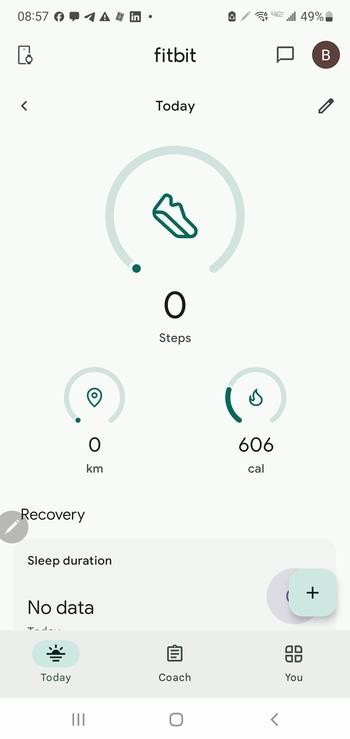
Az alkalmazásban koppintson a Ma fülre. Célok, lépések vagy szívműködési célok beállításához Győződjön meg arról, hogy az óra kényelmesen, de kényelmesen fekszik a csuklóján a pontos leolvasás érdekében. Az értesítések csökkentése érdekében éjszaka engedélyezze az alvó módot.
9. lépés: Szinkronizáljon, és kezdje el használni a Versa 2-t
A Fitbit alkalmazásban koppintson a Szinkronizálás most elemre az összes beállítás alkalmazásához. A szinkronizálás befejezése után a Versa 2 automatikusan követni fogja az edzéseket, lépéseket és értesítéseket.
Gyakori Versa 2 beállítási problémák és javítások
A Versa 2 nem párosítható: Kapcsolja ki, majd be a Bluetooth-t, majd próbálkozzon újra. Ha ez nem sikerül, távolítsa el, majd telepítse újra a Fitbit alkalmazást, majd párosítsa újra. A firmware-frissítés elakadt: Váltson mobil adatátvitelről Wi-Fi-re, és tartsa telefonját három lábon belül az órától. Zárja be a többi alkalmazást az erőforrások felszabadításához. A Fitbit alkalmazás nem észleli az eszközt: Állítsa vissza telefonja hálózati beállításait, és próbáljon meg párosítani egy másik telefonról. Csatlakozás után fiókadatai automatikusan szinkronizálódnak.
Tippek a Fitbit Versa 2 gördülékeny beállításához
Tartsa bekapcsolva telefonja Bluetooth-és Wi-Fi-kapcsolatát a beállítás során. Az állandó teljesítmény érdekében használja az eredeti töltőt. Maradjon a telefon közelében, hogy elkerülje a kapcsolat megszakadását. Ha a szinkronizálás sikertelen, indítsa újra mindkét eszközt. Frissítse Fitbit alkalmazását a legújabb verzióra.
GYIK
Beállíthatom a Versa 2-t telefon nélkül? Bekapcsolhatja, de a teljes beállításhoz a Fitbit alkalmazás szükséges az adatok szinkronizálásához és a frissítések telepítéséhez.
Miért nem párosítható a Versa 2 a telefonommal? Ez gyakran előfordul Bluetooth-interferencia miatt. Indítsa újra mindkét eszközt, törölje a korábbi párosításokat, és próbálja újra.
Szükségem van Wi-Fi-re a beállítás befejezéséhez? Nem szigorúan, de a Wi-Fi gyorsabb frissítéseket és alkalmazástelepítéseket tesz lehetővé, mint a Bluetooth önmagában.
Mennyi ideig tart a telepítés? A teljes telepítés általában 10–15 percet vesz igénybe, a hálózati firmware-frissítés méretétől és a sebességtől2 függően. >Összefoglaló
Töltse fel teljesen Fitbit Versa 2-jét. Telepítse és jelentkezzen be a Fitbit alkalmazásba. Párosítsa Bluetooth-on keresztül, és csatlakozzon Wi-Fi-hez. Frissítse a firmware-t és testreszabja a beállításokat. Tűzz ki célokat, és kezdd el nyomon követni tevékenységeidet.
Következtetés
Miután feltöltötte, párosította és testreszabta Fitbit Versa 2-jét, az készen áll minden lépés és szívverés nyomon követésére. Szánjon néhány percet a Fitbit alkalmazás felfedezésére az értesítések és a célok személyre szabásához. Okosórája most úgy van beállítva, hogy pontos betekintést nyújtson, és segítsen minden nap aktívnak maradni.